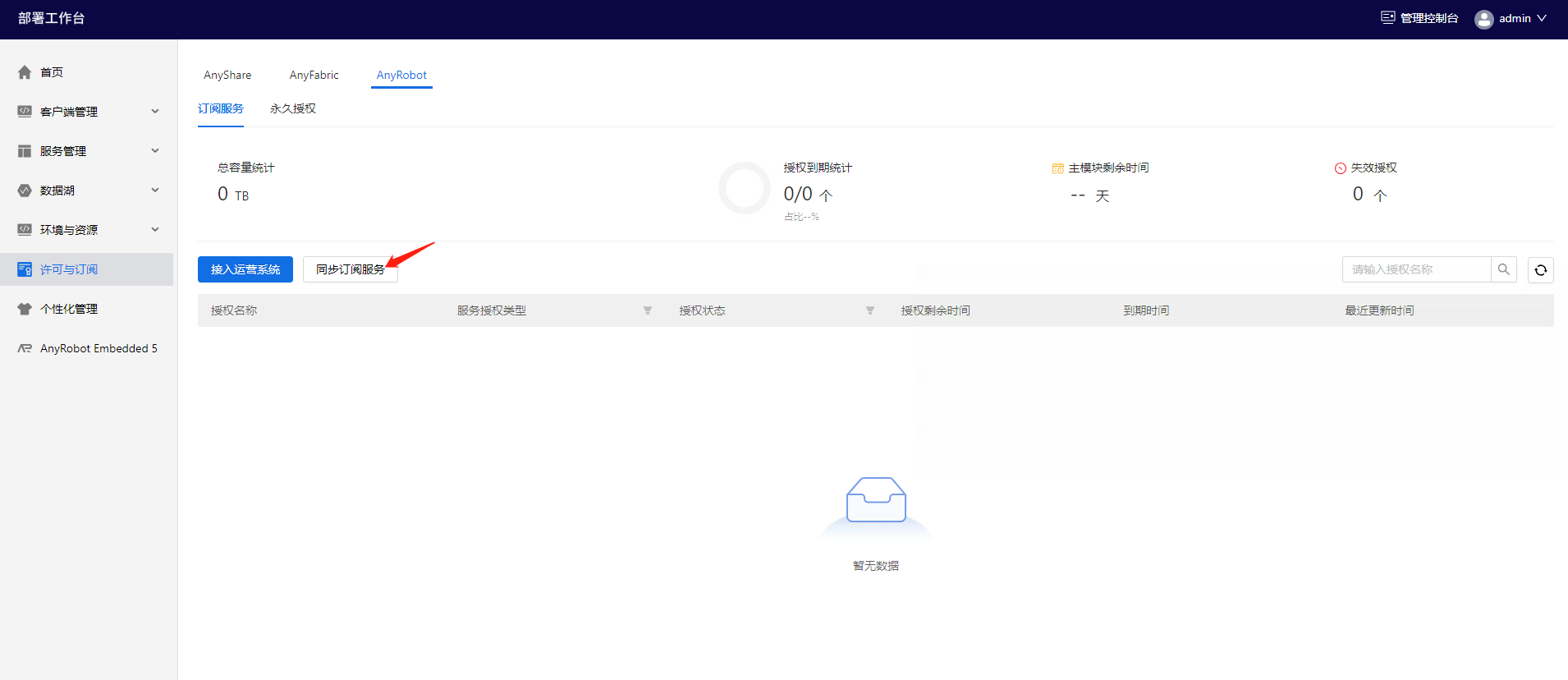用户想要使用产品/子产品模块的功能,需要在部署工作台的许可与订阅页面统一管理,页面提供两种方式。
- 添加并激活对应产品或子产品模块许可证。
- 接入订阅服务,由EUOP在线服务下发到部署工作台的授权并自动激活
目前,许可与订阅页面支持AnyShare、AnyFabric和AnyRobot的许可证管理。
一、AnyShare和AnyFabric许可与订阅
AnyShare和AnyFabric只会显示许可管理和订阅管理中的一种,是由用户安装的产品型号确定。
并且,许可管理和订阅管理不能相互切换。
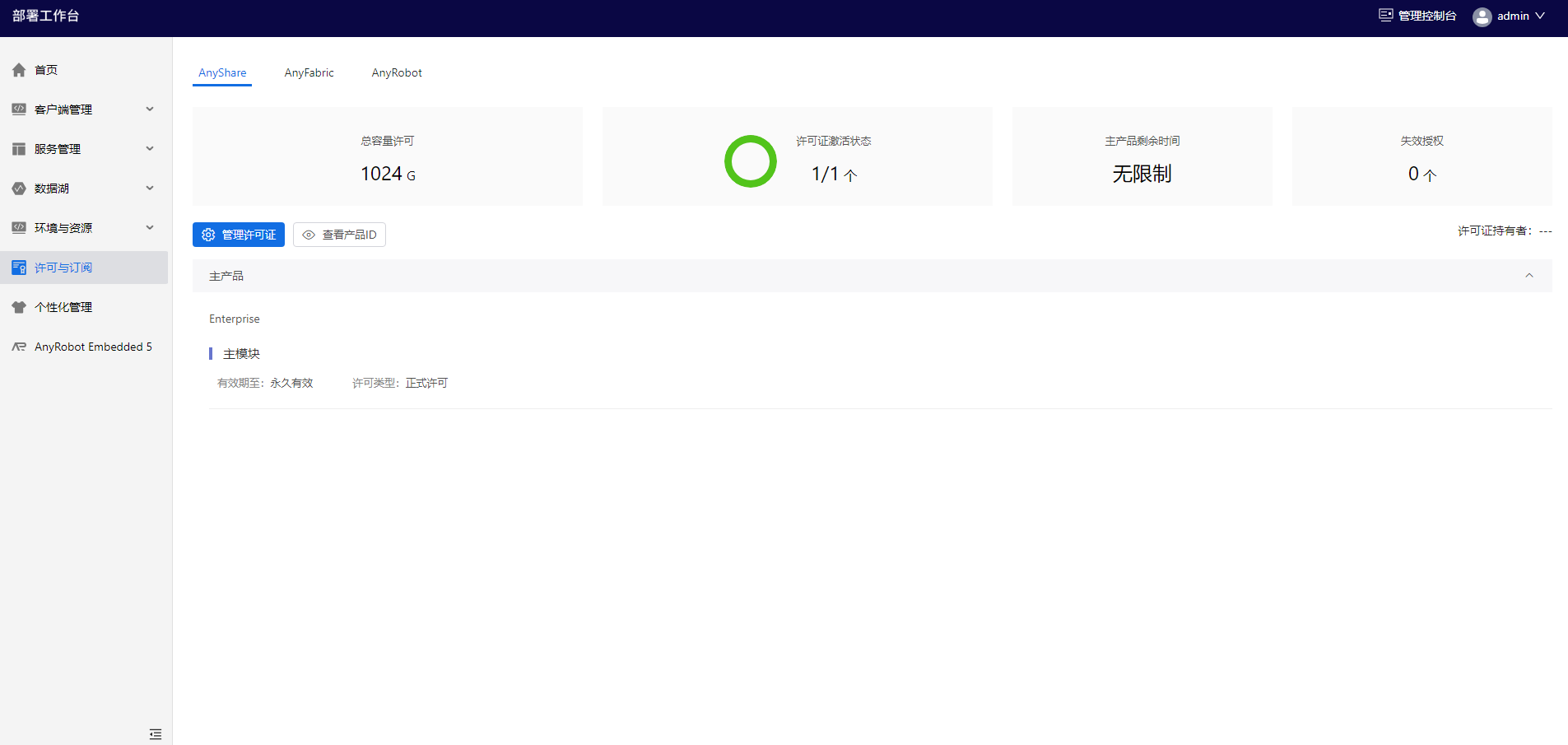
1.1、许可证管理
许可证管理页面的上方是一个统计面板,展示了总容量许可、许可证激活状态、主产品剩余时间和失效授权。
许可证管理页面的下方展示所有成功激活的许可证信息,包括主产品和子产品的许可证。
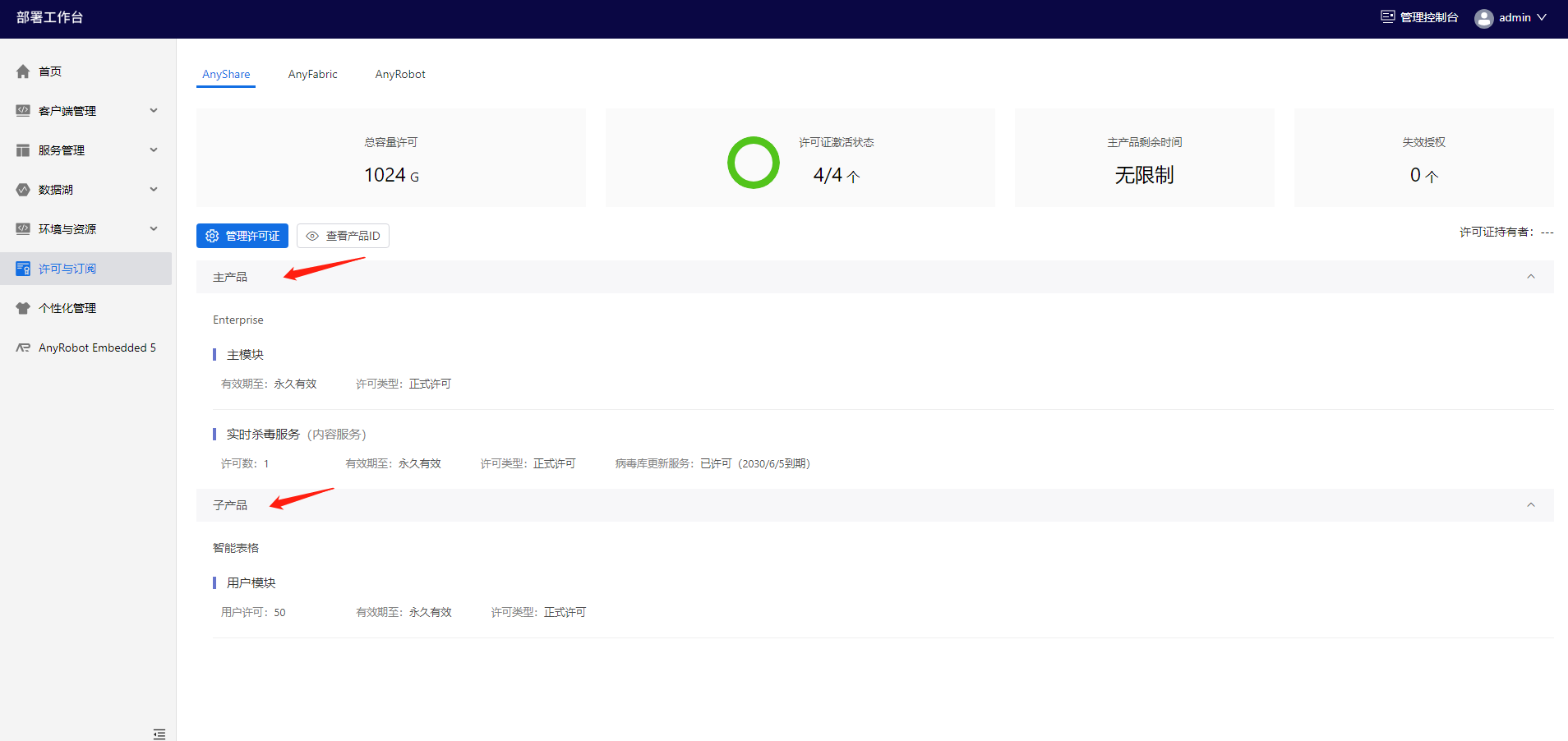
1.1.1、添加许可证
第1步 点击【管理许可证】,弹出右滑窗
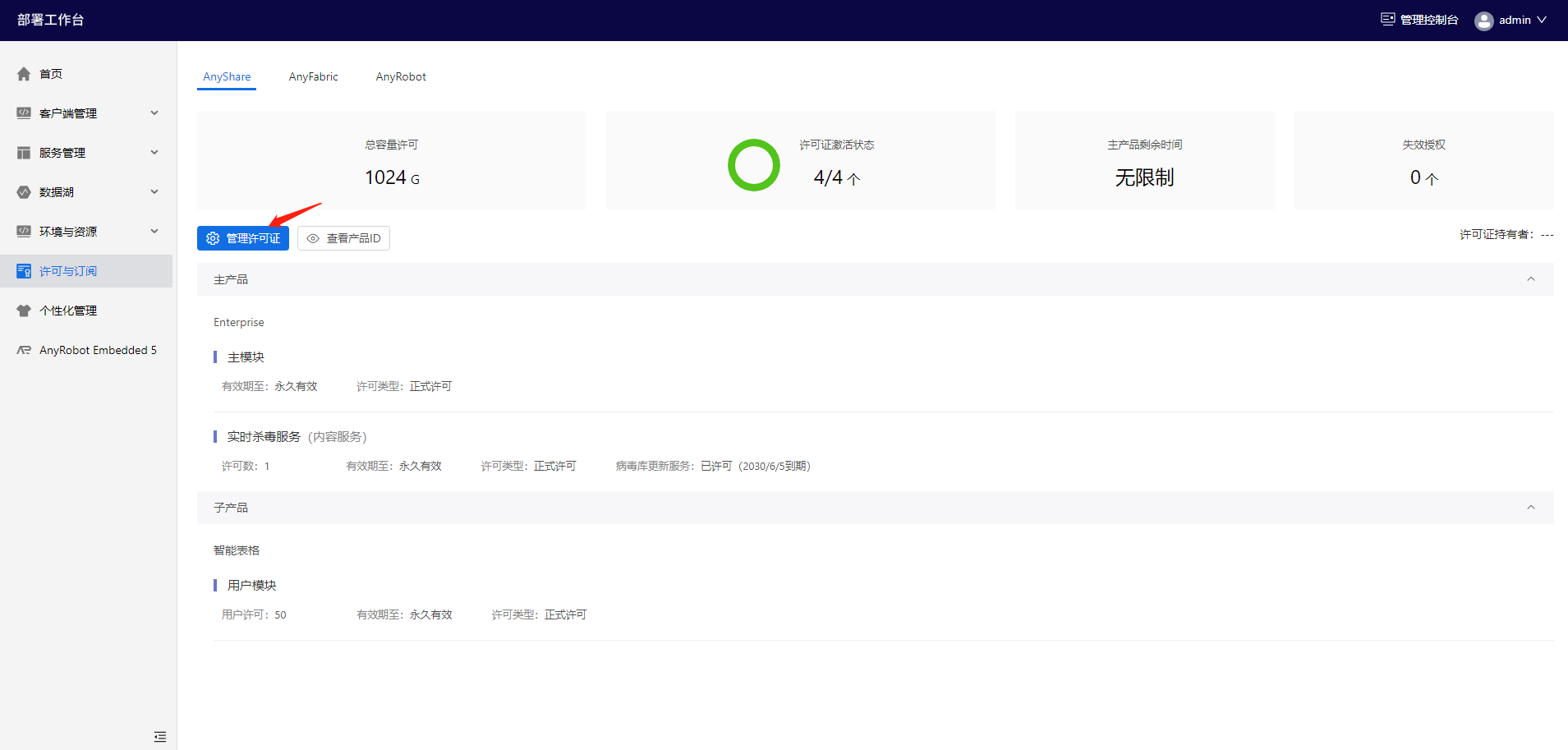
第2步 点击滑窗左上角的【添加许可证】
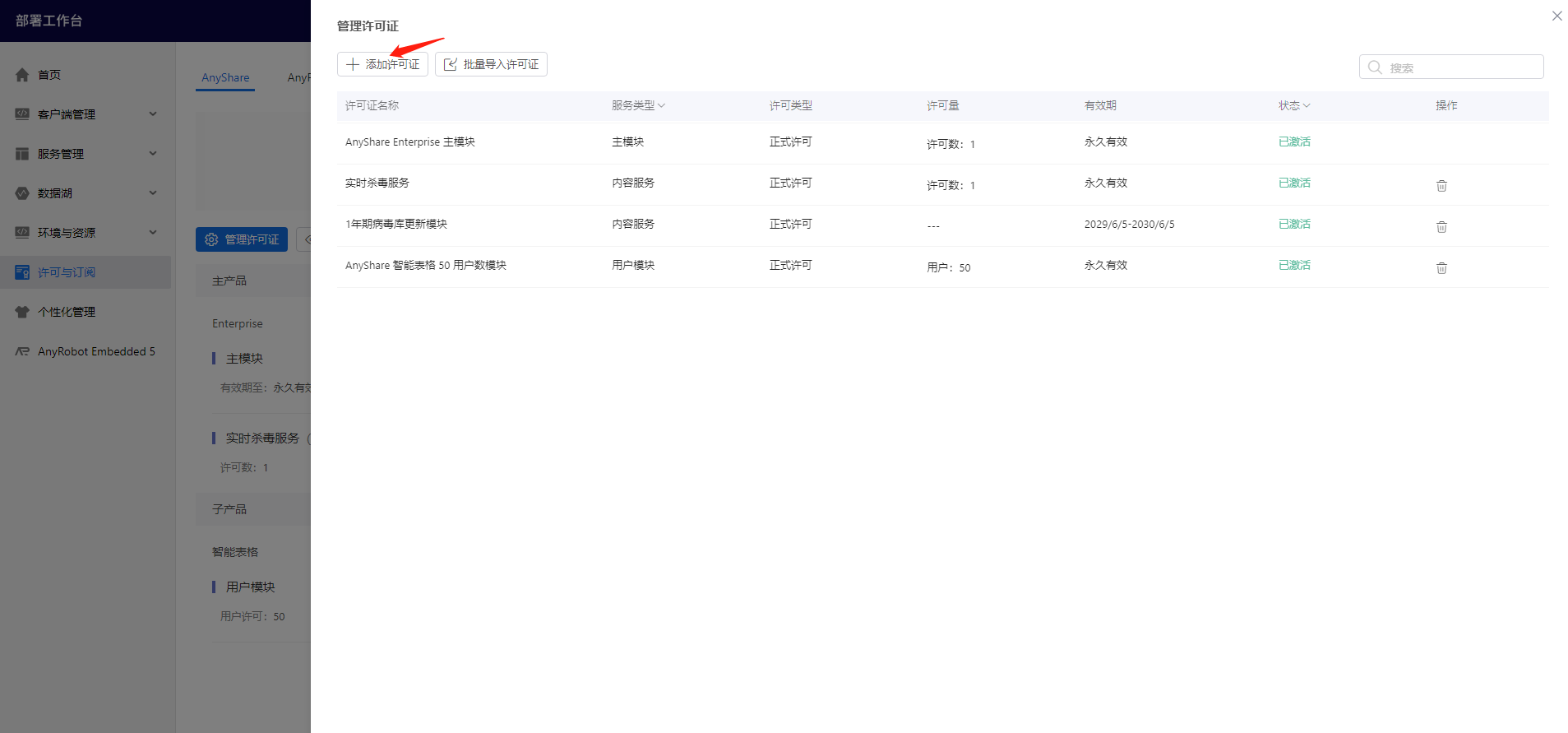
第3步 输入许可证授权码,可以一次性添加多个许可证
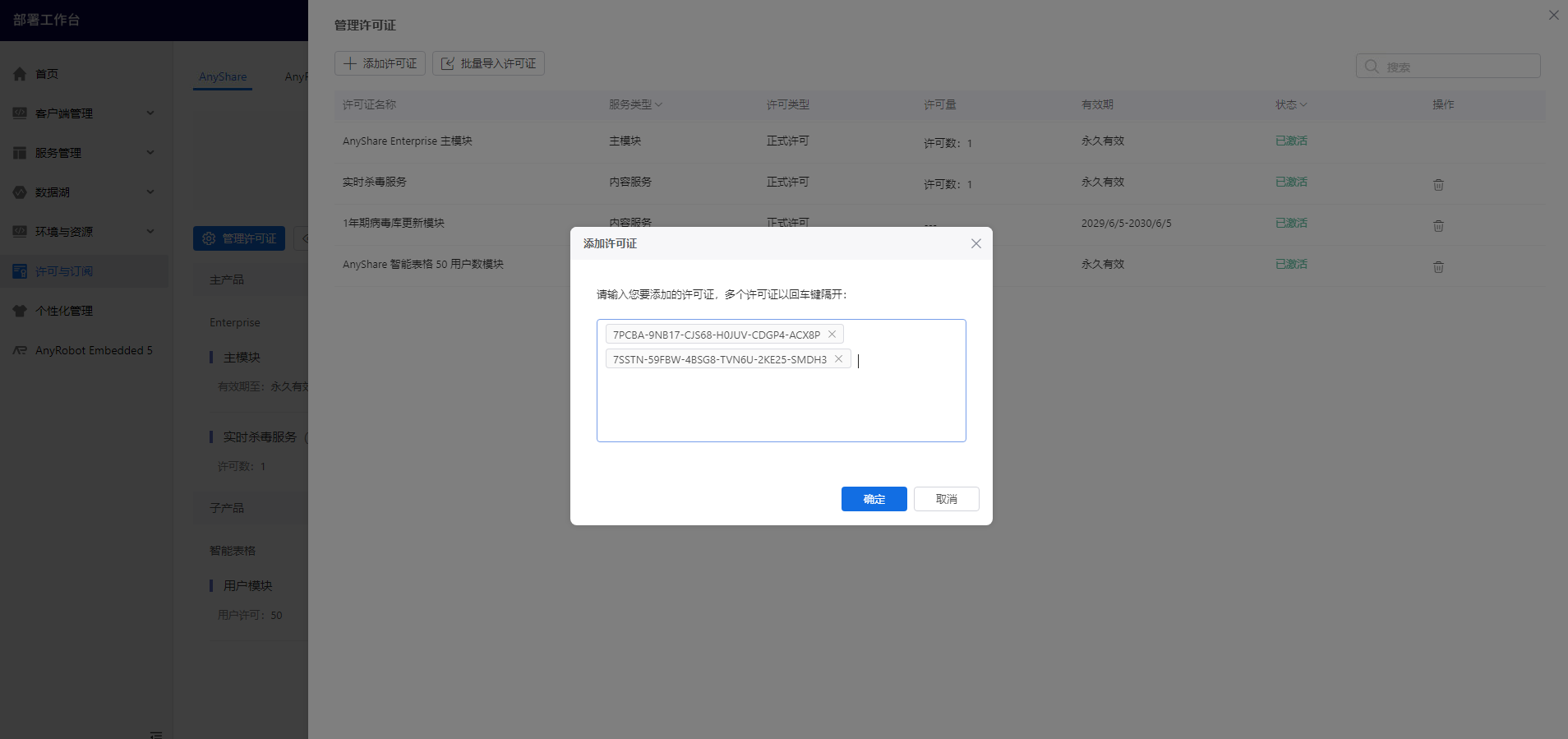
第4步 点击【确定】。成功添加许可证后,页面显示许可证信息。
注:如果是之前添加并激活过的许可证,添加成功后会自动激活。
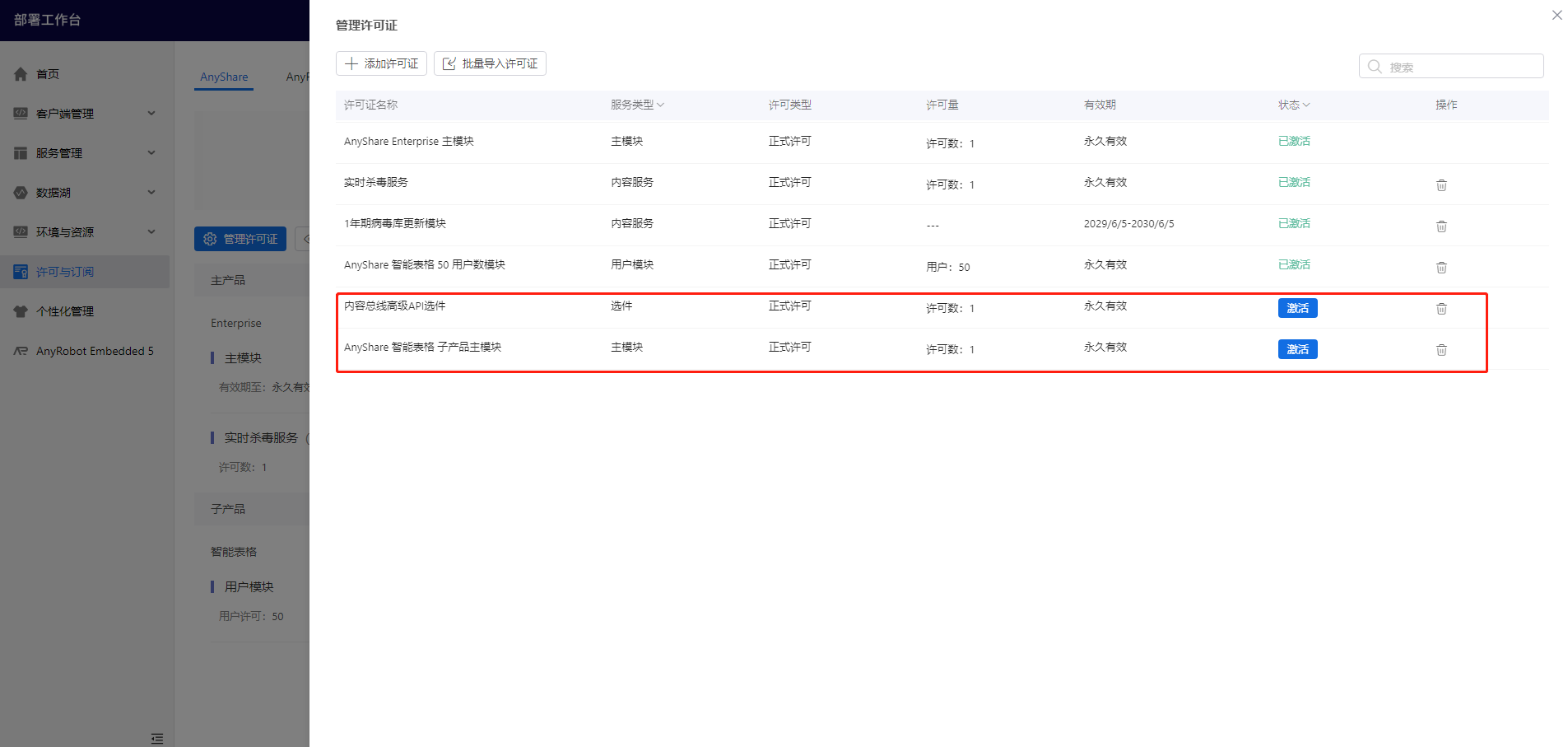
通过页面统计面板,可以观察到新增两个未激活的许可证。
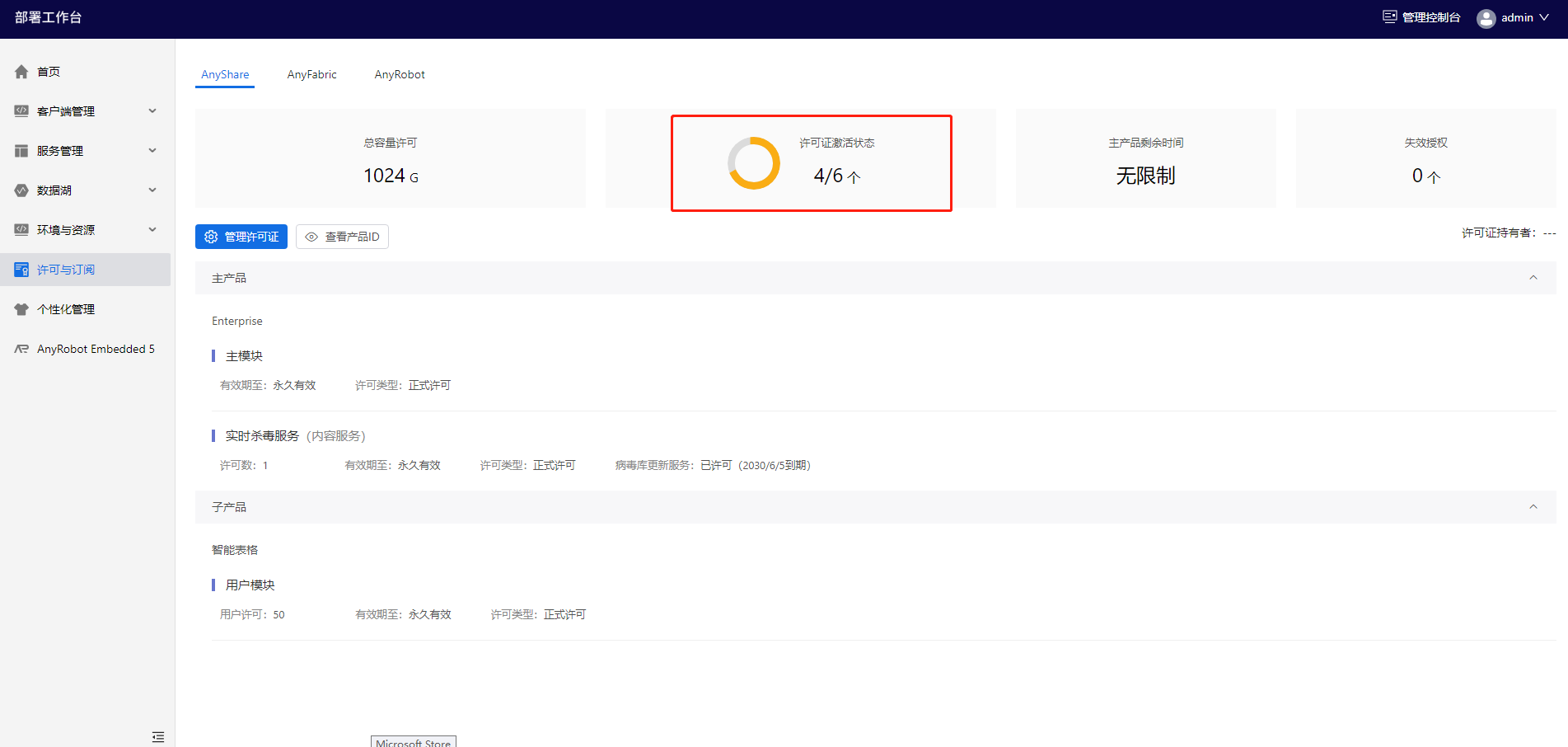
1.1.2、激活许可证
第1步 点击【管理许可证】,弹出右滑窗
第2步 点击要激活许可证所在行的【激活】
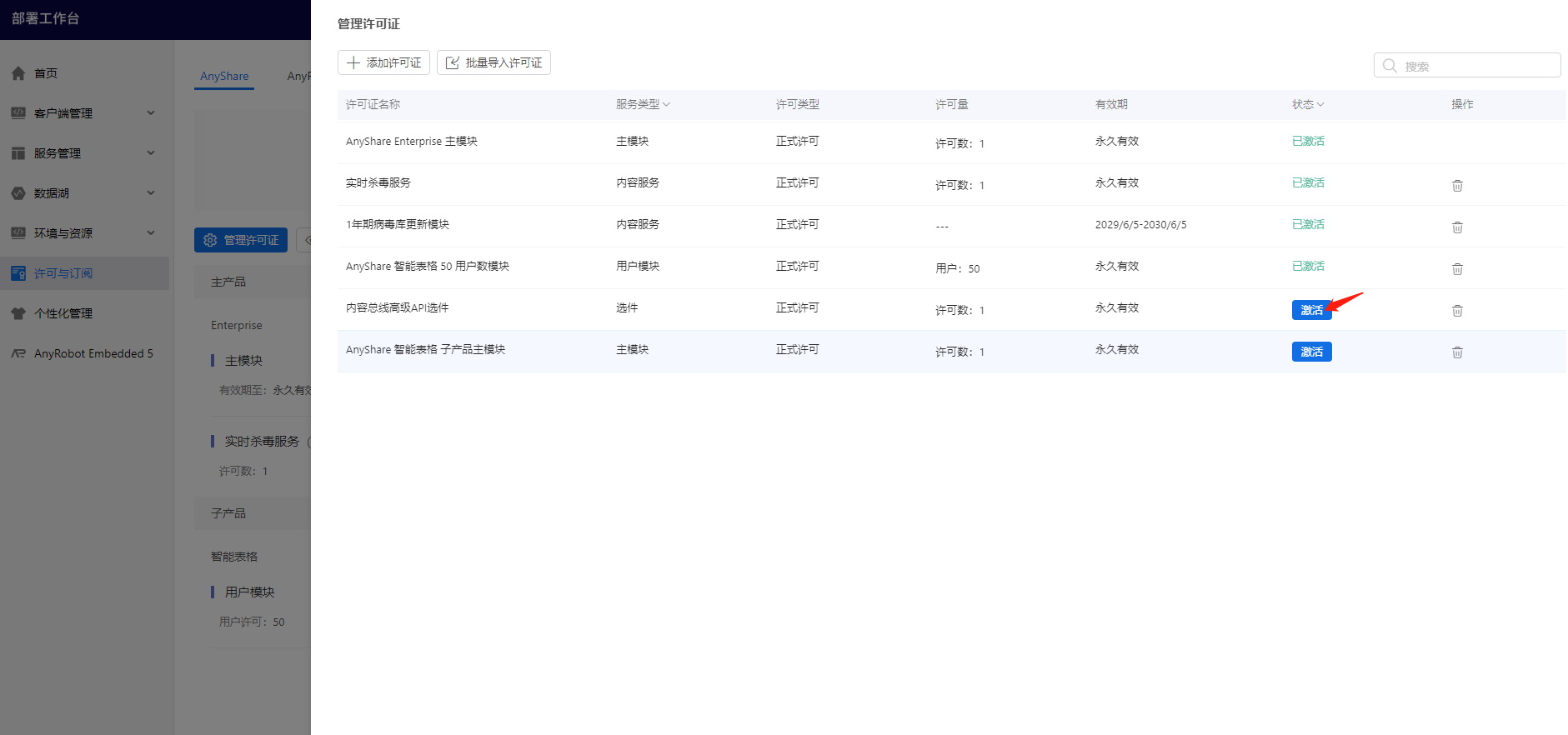
第3步 正确填写许可证对应的激活码,点击【确定】
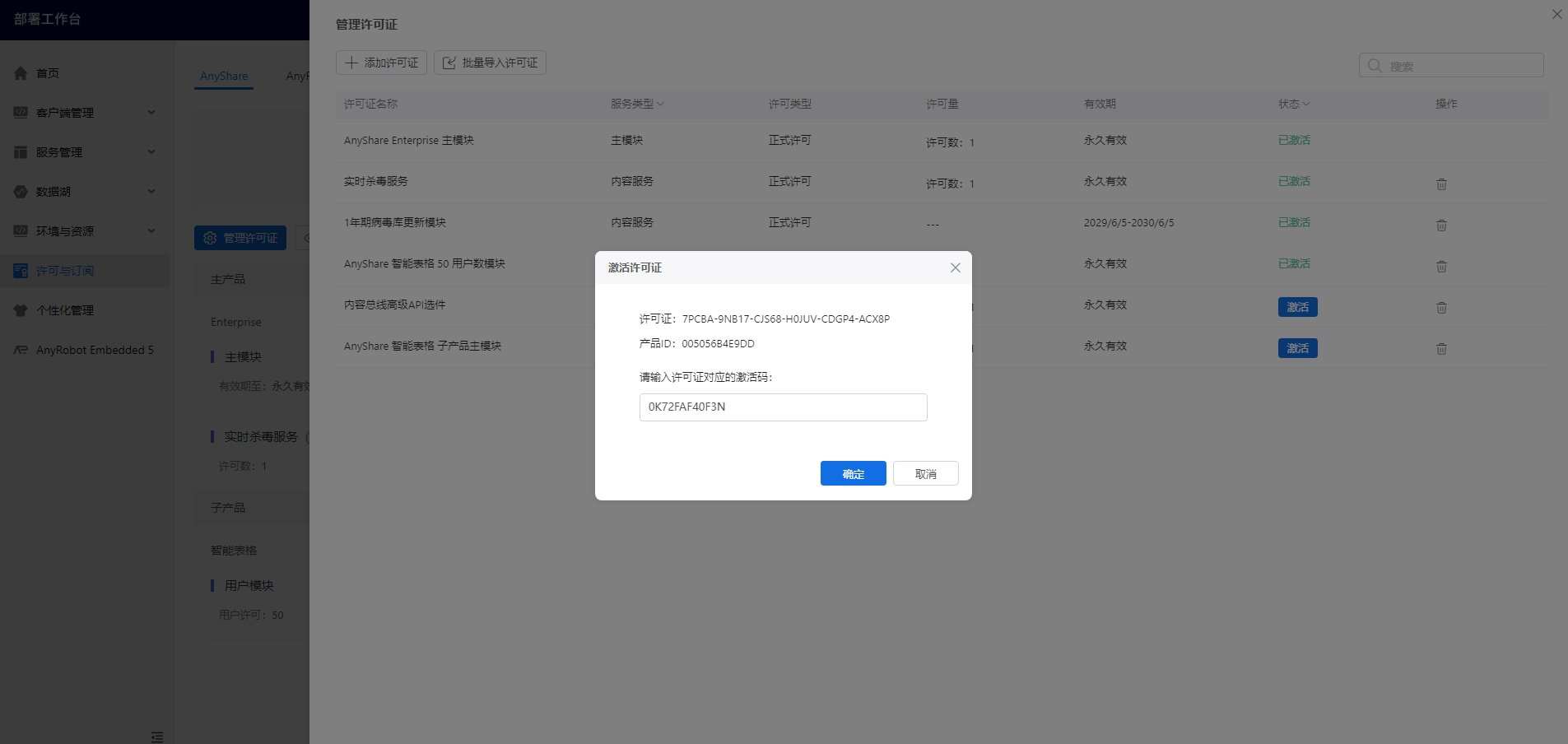
成功激活后,此许可证状态变更为已激活。并且关闭滑窗,页面展示此许可证信息。
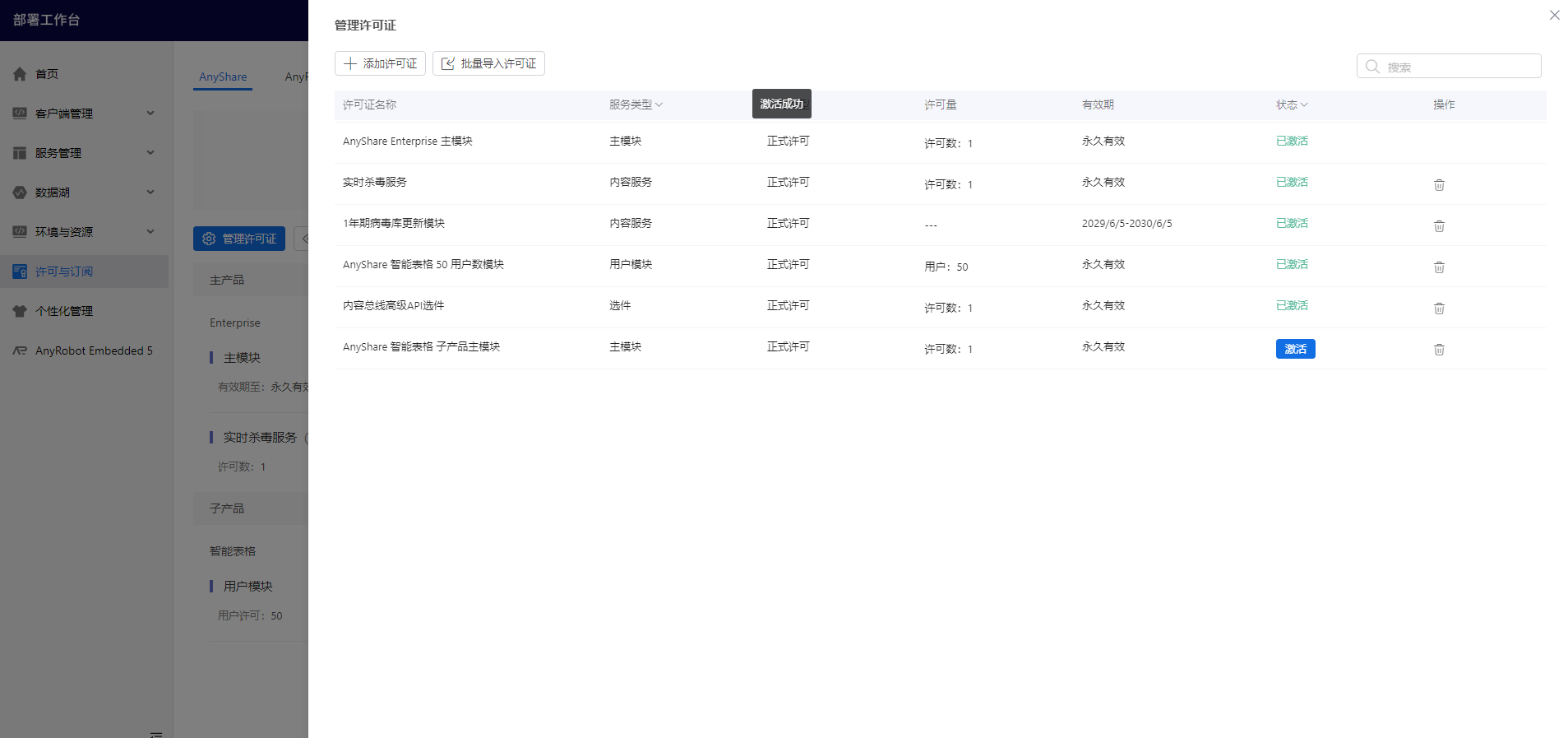
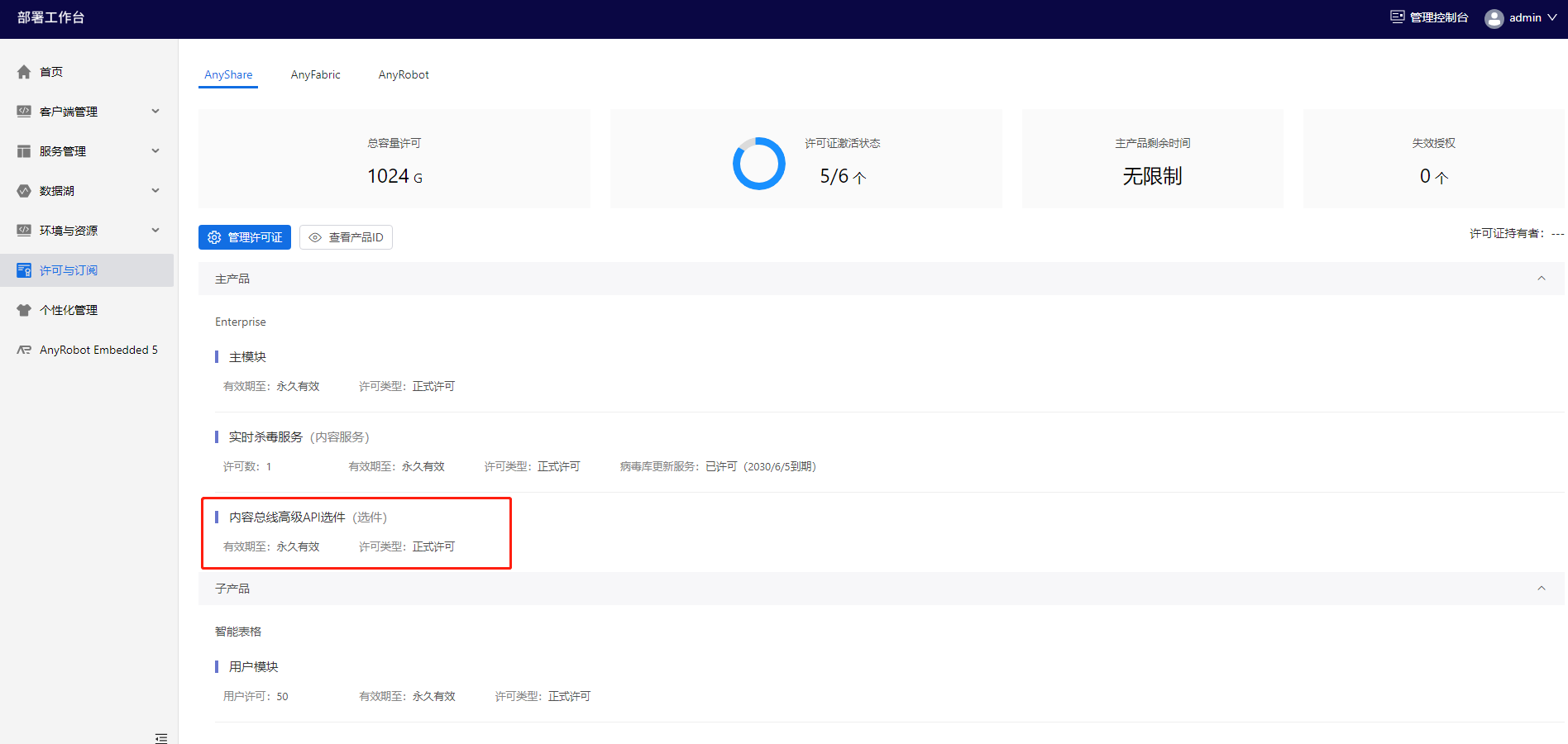
1.1.3、删除许可证
第1步 点击【管理许可证】,弹出右滑窗
第2步 点击要删除许可证所在行的【删除】小图标
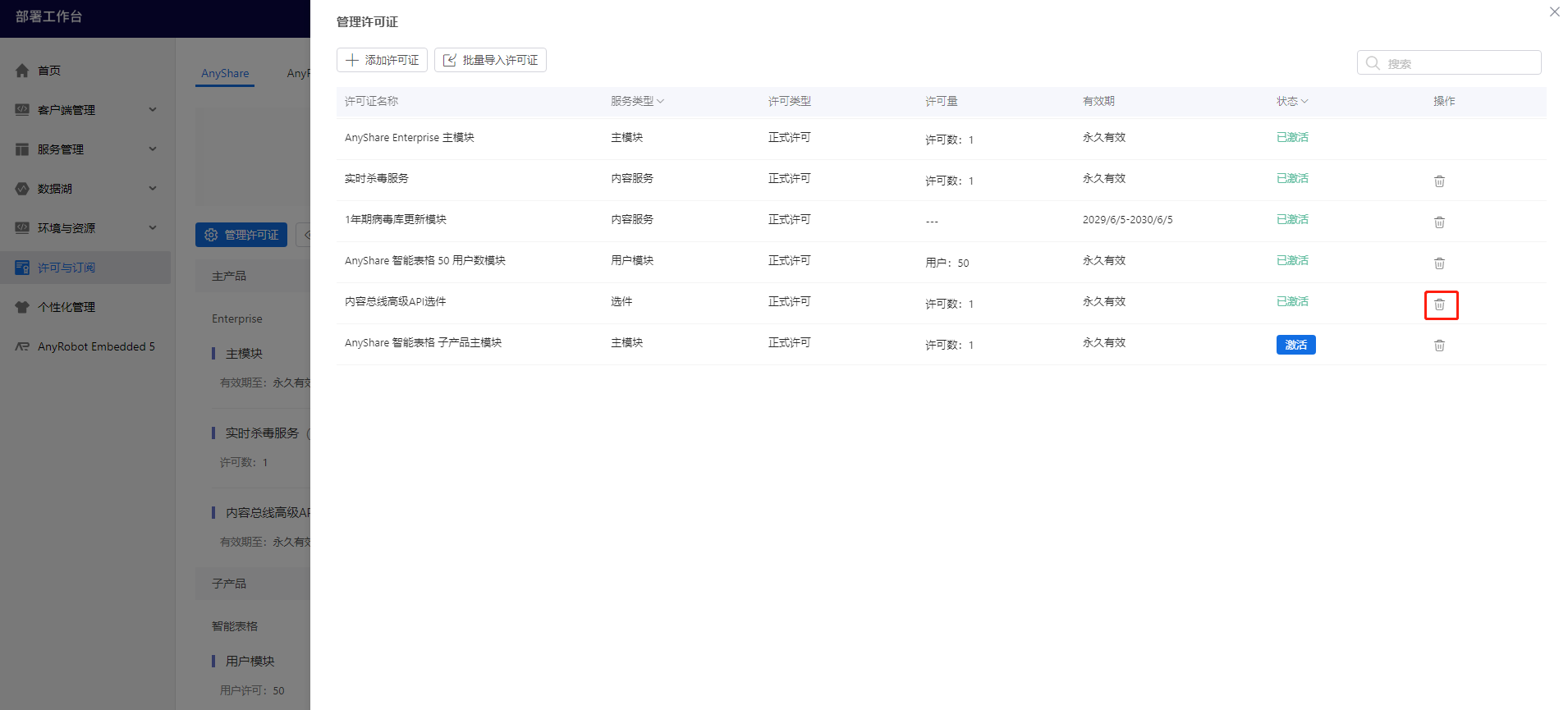
第3步 点击弹窗的【确定】。成功删除后,页面不显示此许可证。
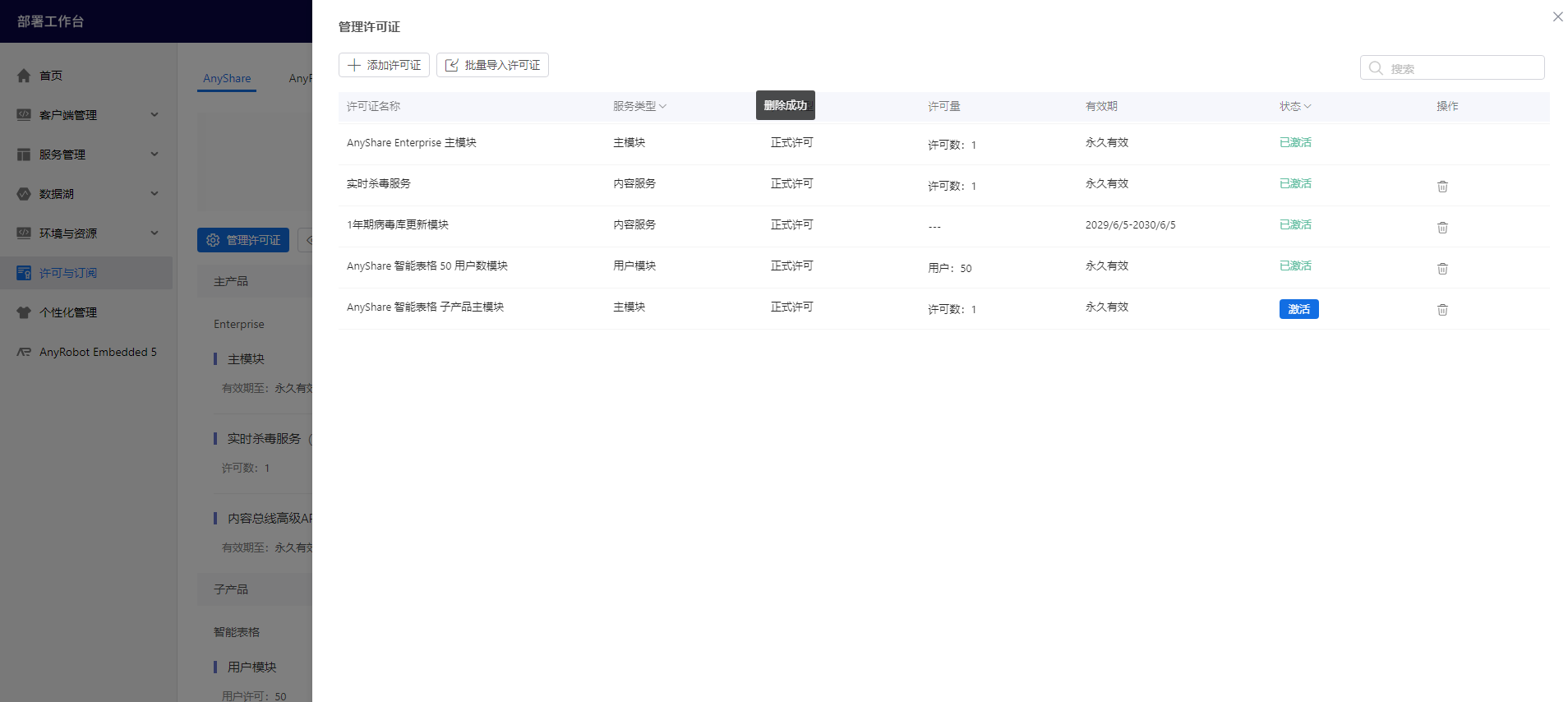
1.1.4、批量导入许可证
第1步 点击【管理许可证】,弹出右滑窗
第2步 点击滑窗左上角的【批量导入许可证】
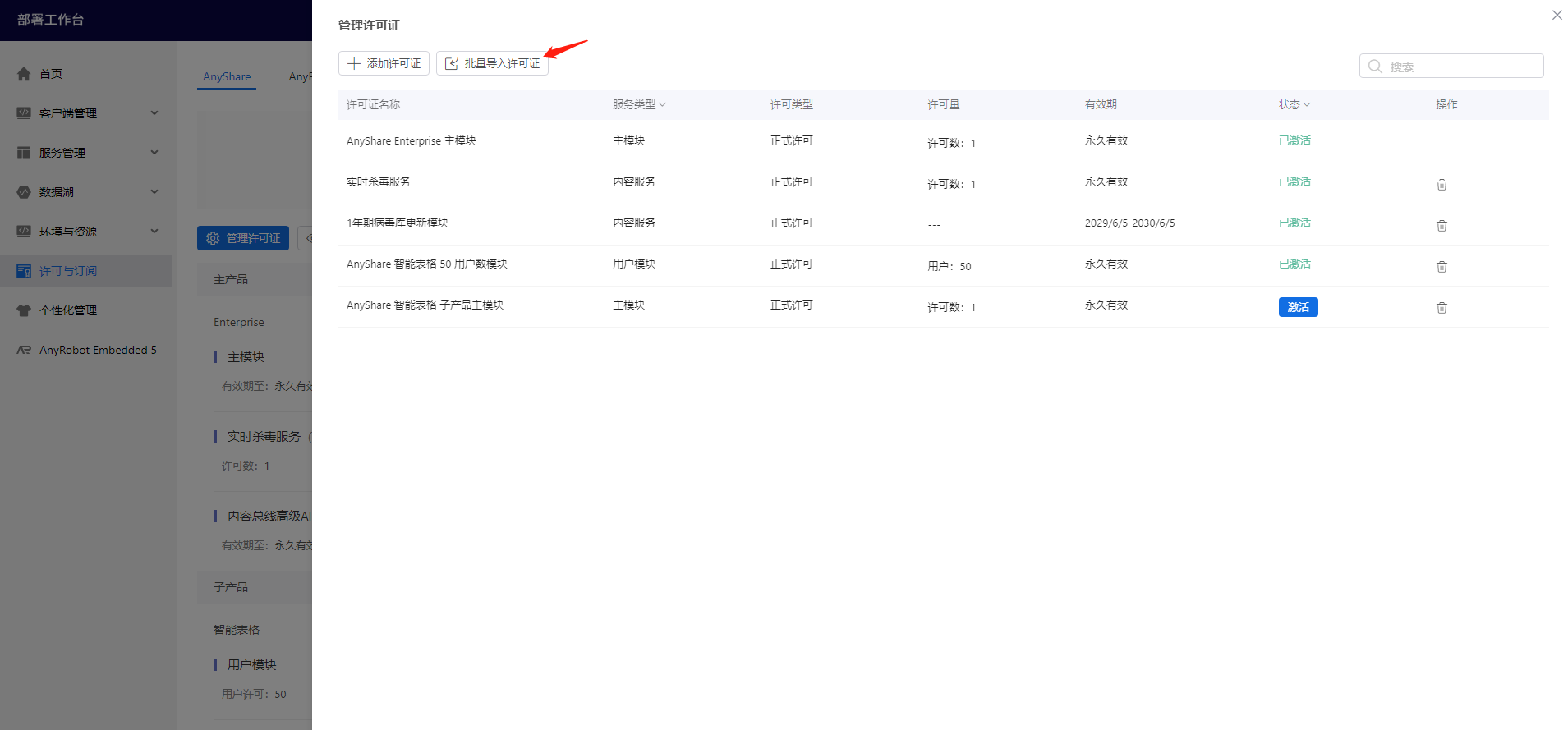
第3步 上传符合规范的文件,并点击【导入并激活】,成功后会自动添加并激活许可证。
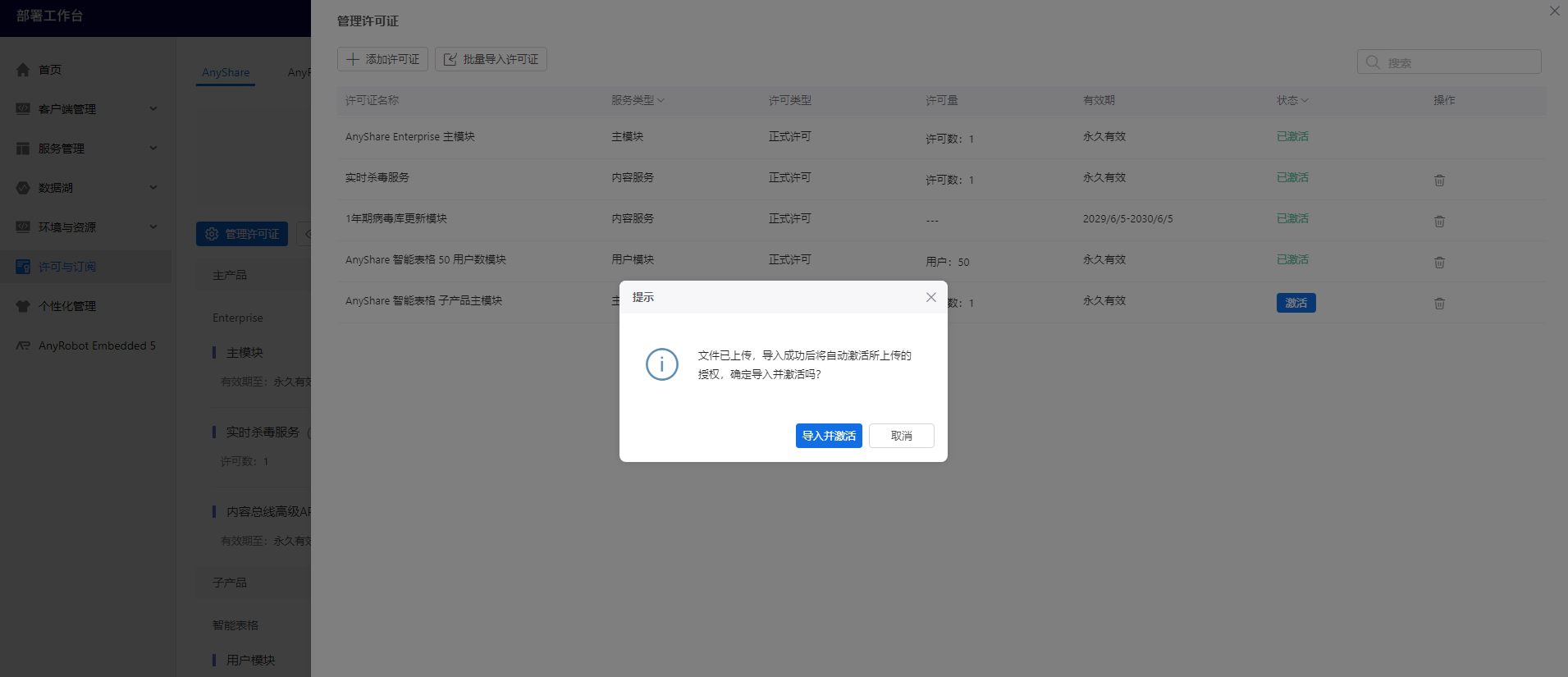
1.2、订阅授权管理
第1步 点击【接入运营系统】,弹出弹窗
第2步 填写运营系统信息
- 必填项:运营系统地址、端口、接入码
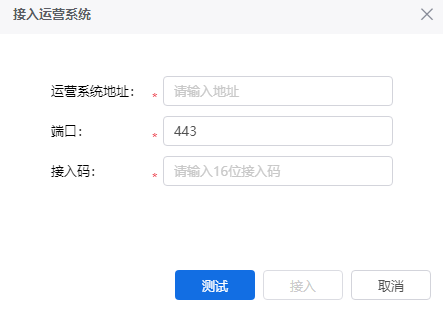
第3步 先点击【测试】,测试通过后,点击【接入】
第4步 接入成功后,点击页面【同步订阅服务】
二、AnyRobot许可与订阅
AnyRobot的许可与订阅管理在页面上同时提供永久授权和订阅服务功能,可以通过Tab栏切换。
永久授权和订阅服务功能的页面上方都提供统计面板模块,以便用户快速了解授权码统计信息。
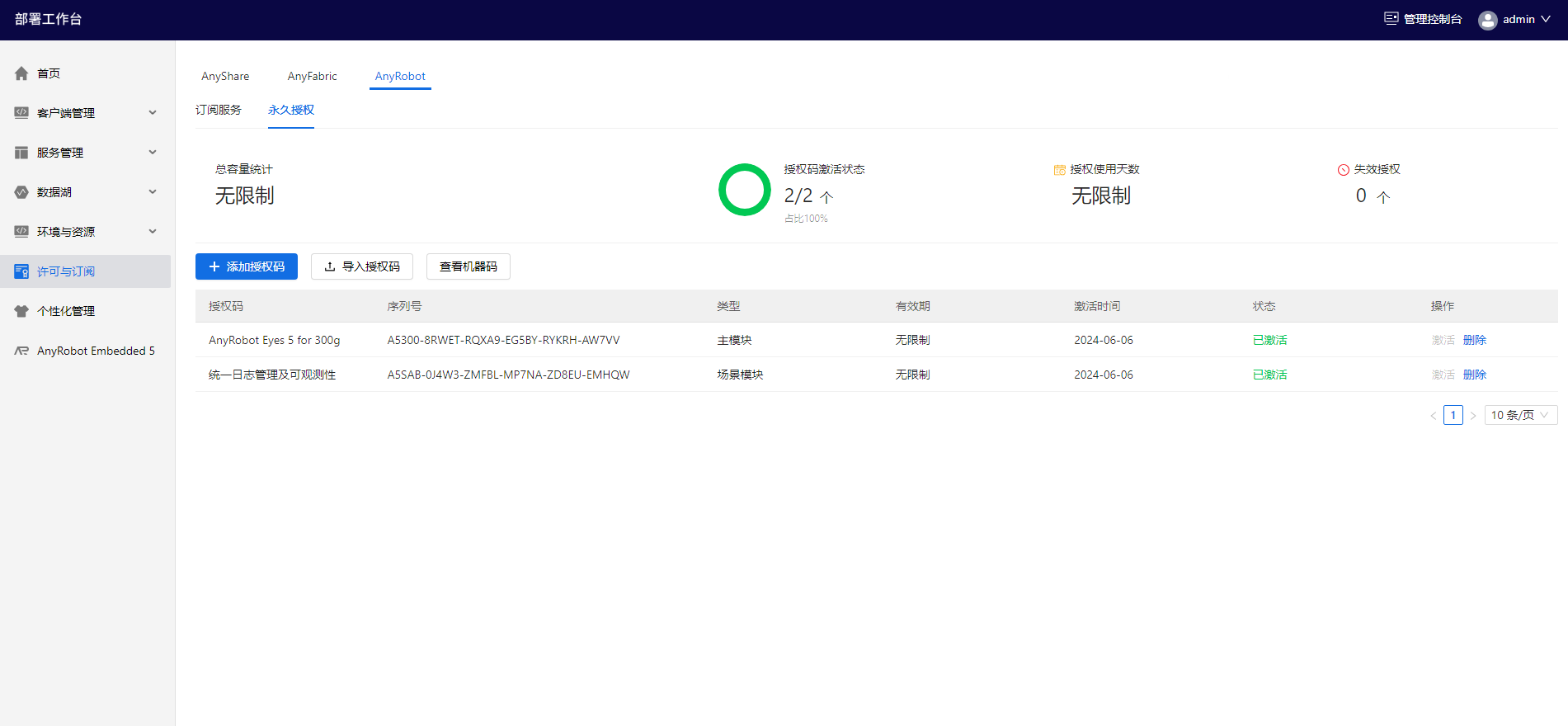
2.1、永久授权
2.1.1、添加授权码
第1步 点击【添加授权码】,弹出对话框
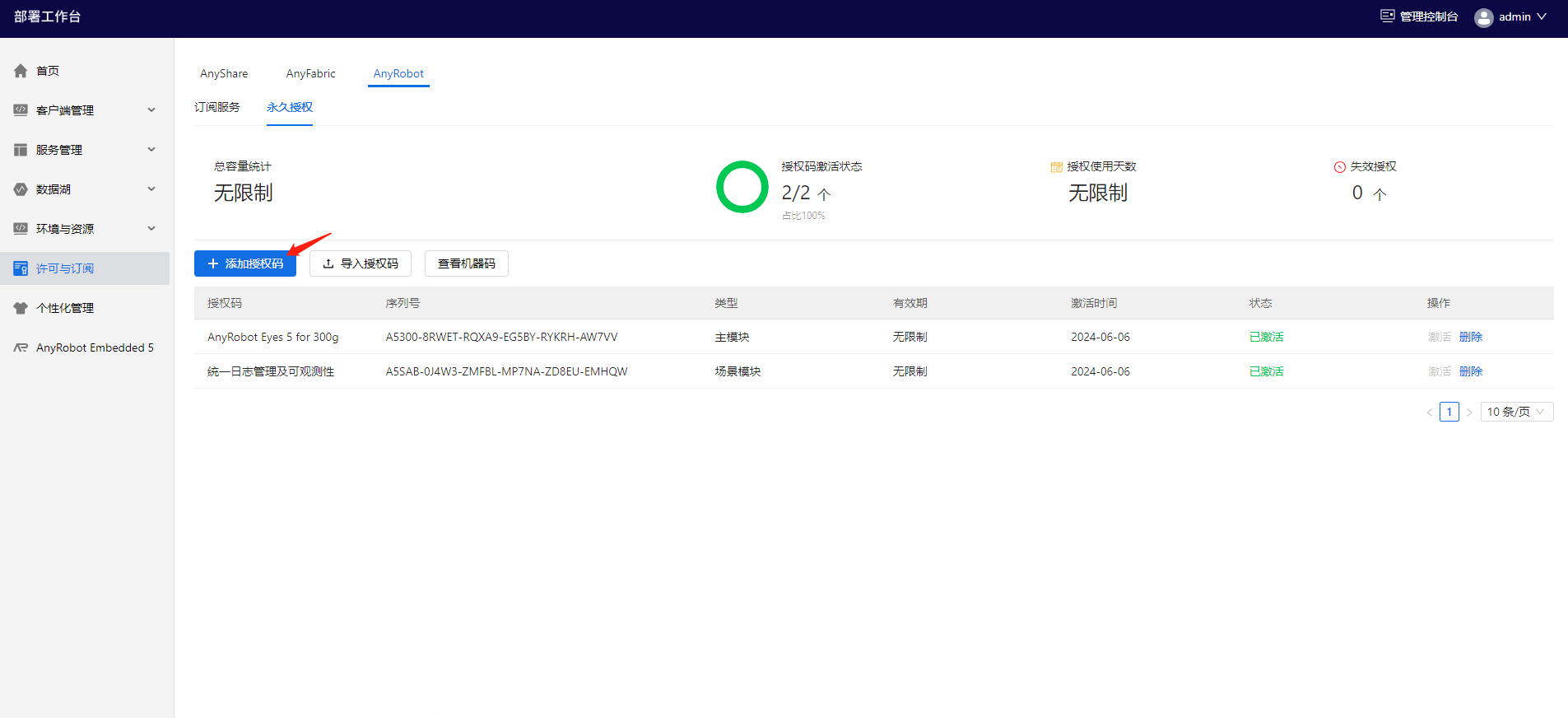
第2步 输入要添加的授权码,多个授权码以回车隔开
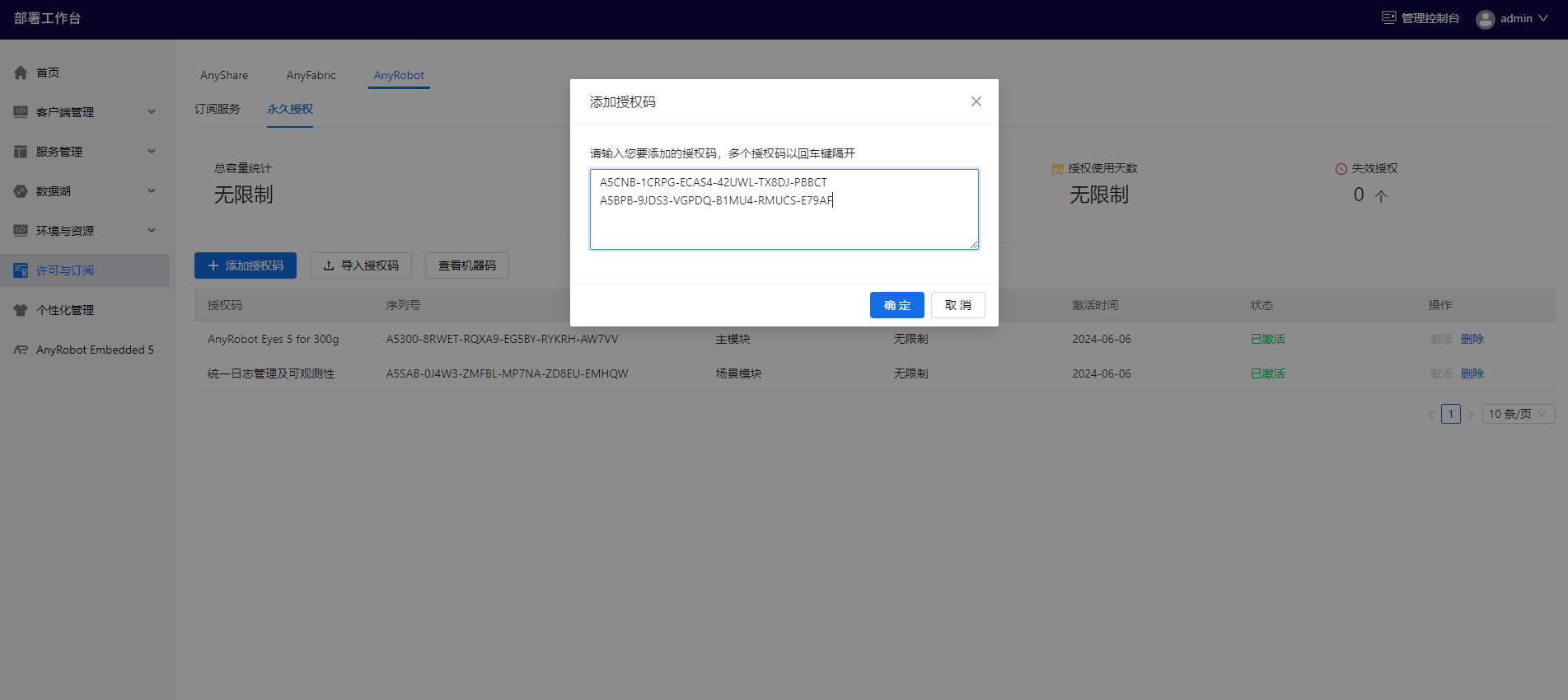
第3步 点击【确定】。成功添加后,页面展示新添加的授权码
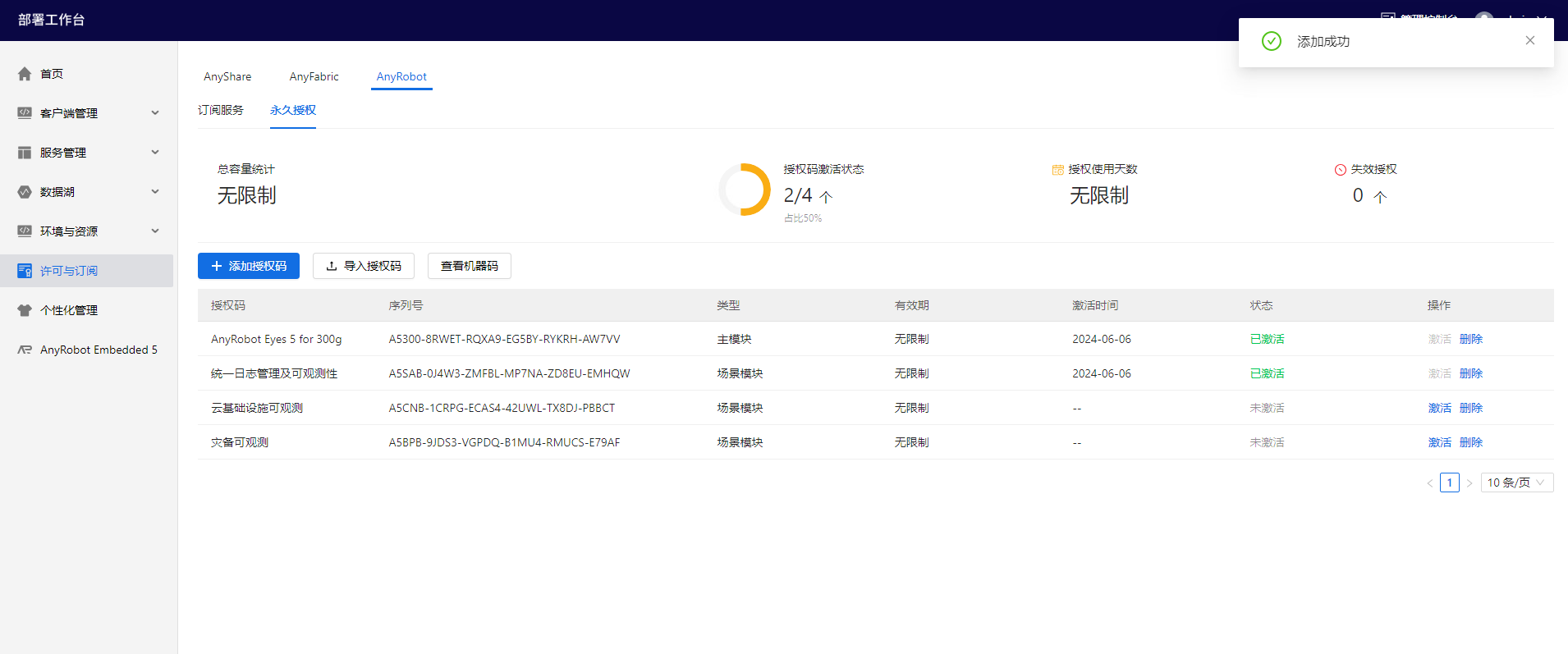
2.1.2、激活授权码
第1步 点击【激活】
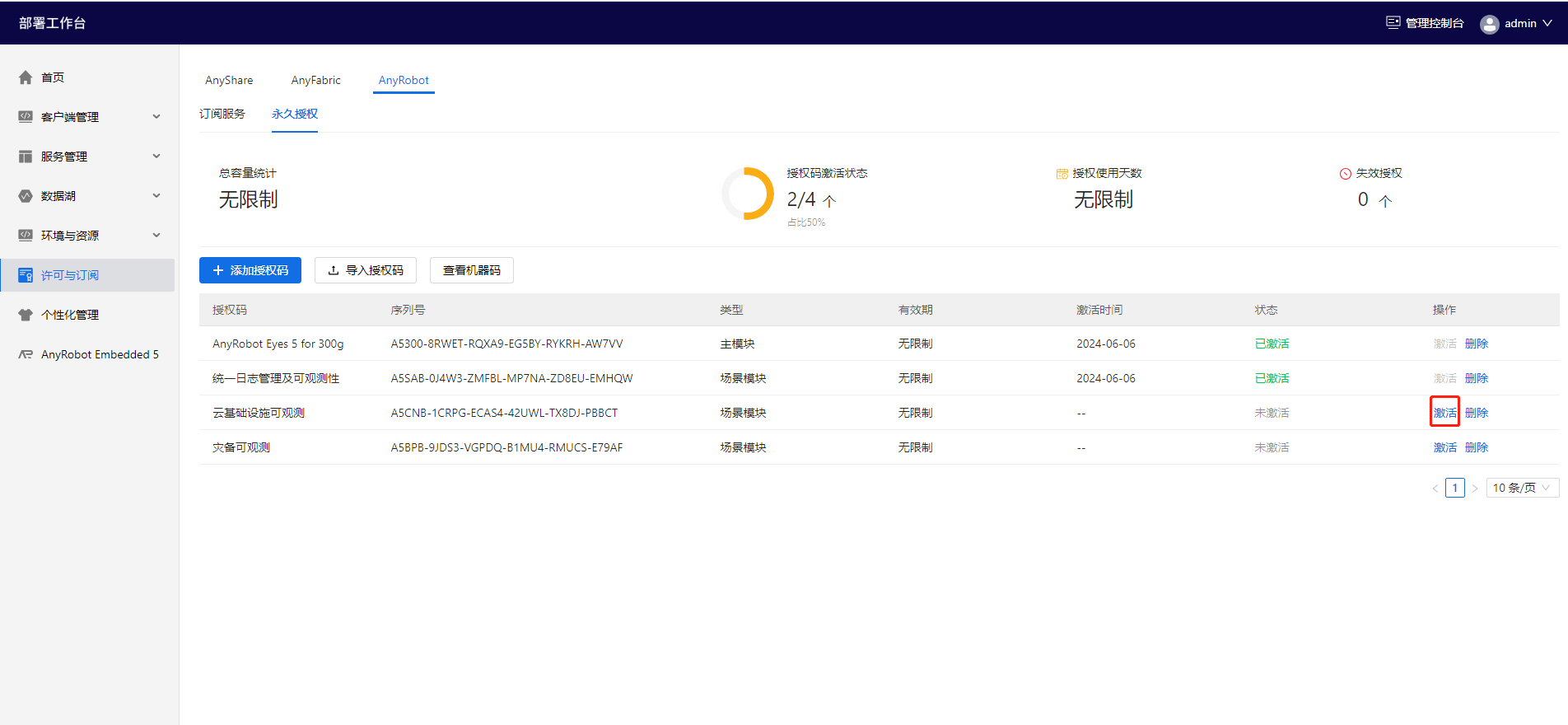
第2步 填写此授权码对应的激活码
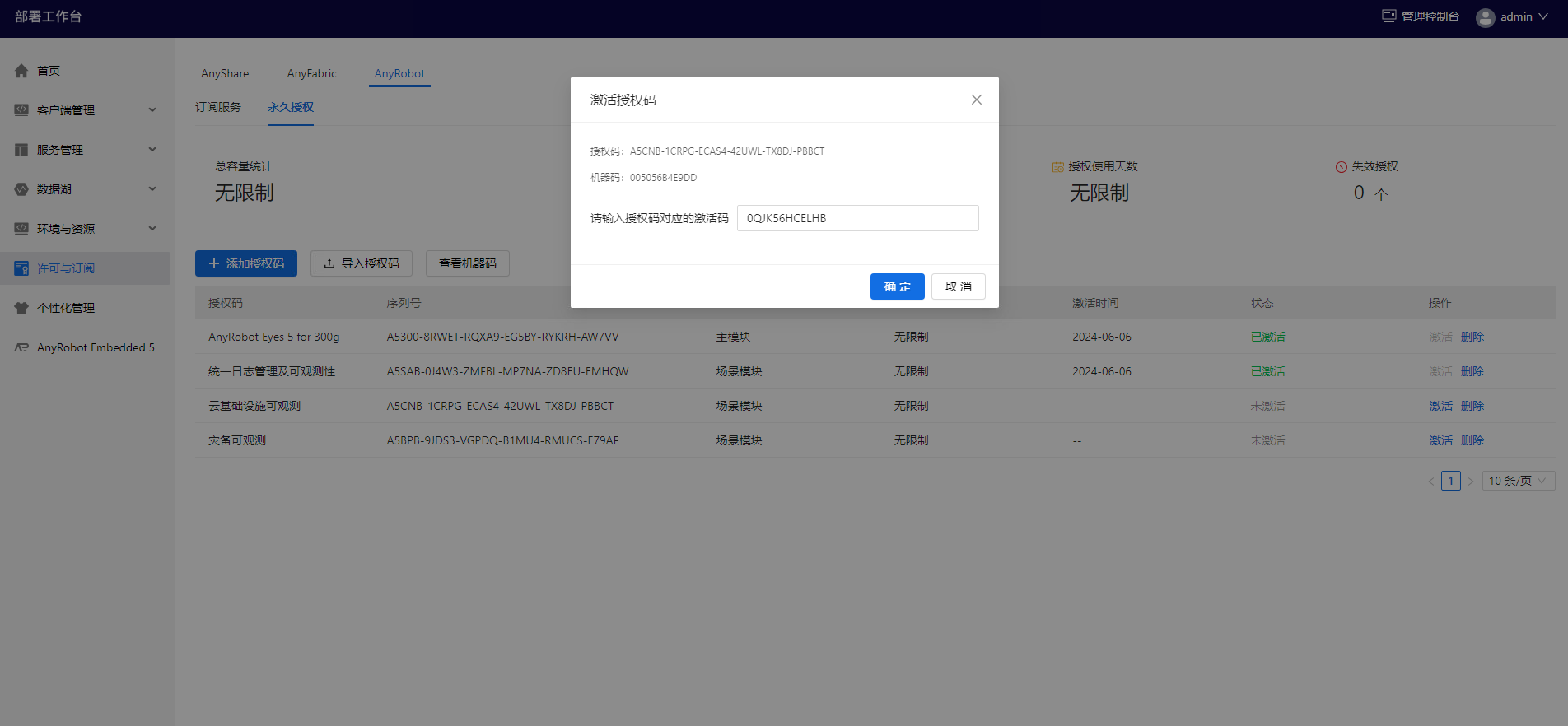
第3步 点击【确定】,成功后页面显示此授权码状态为已激活。
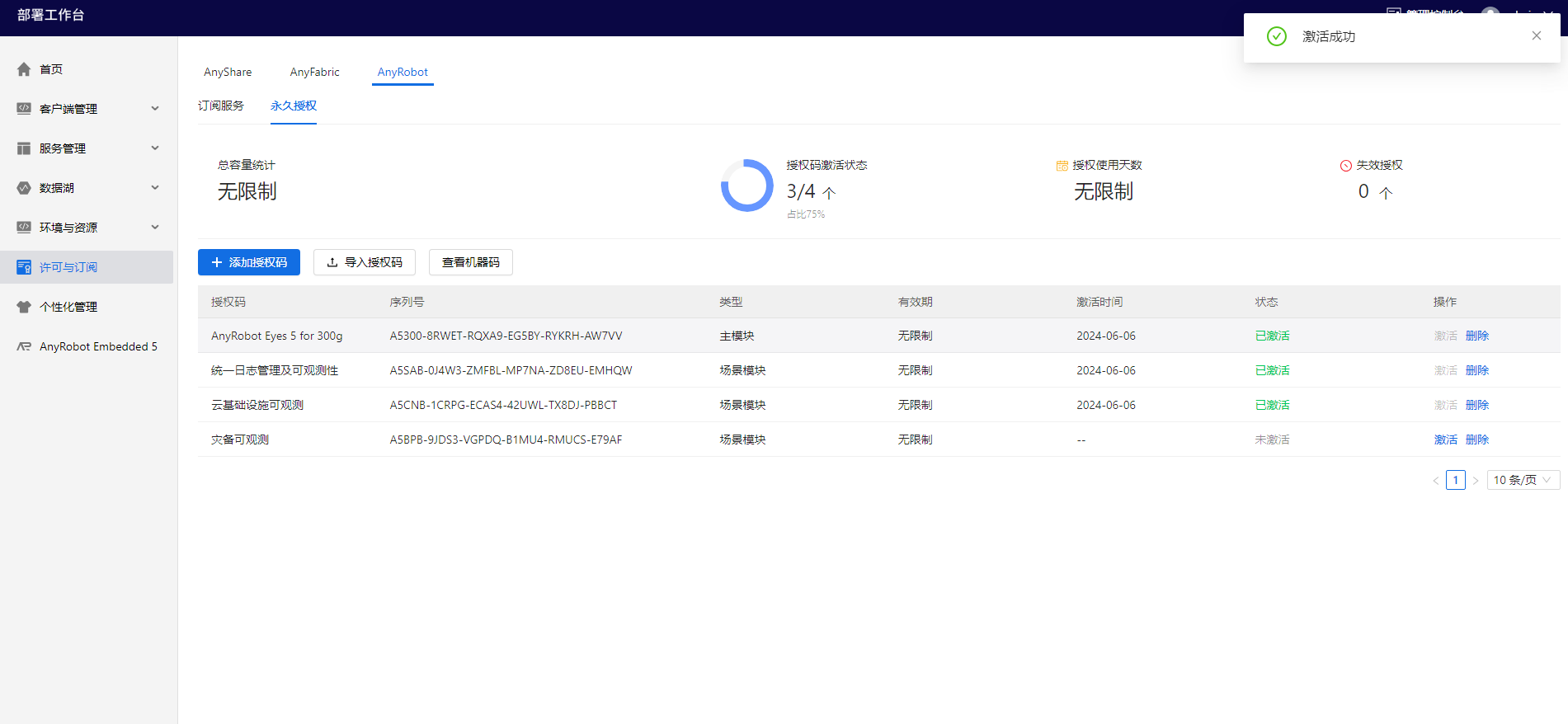
2.1.3、删除授权码
第1步 点击【删除】,弹出对话框
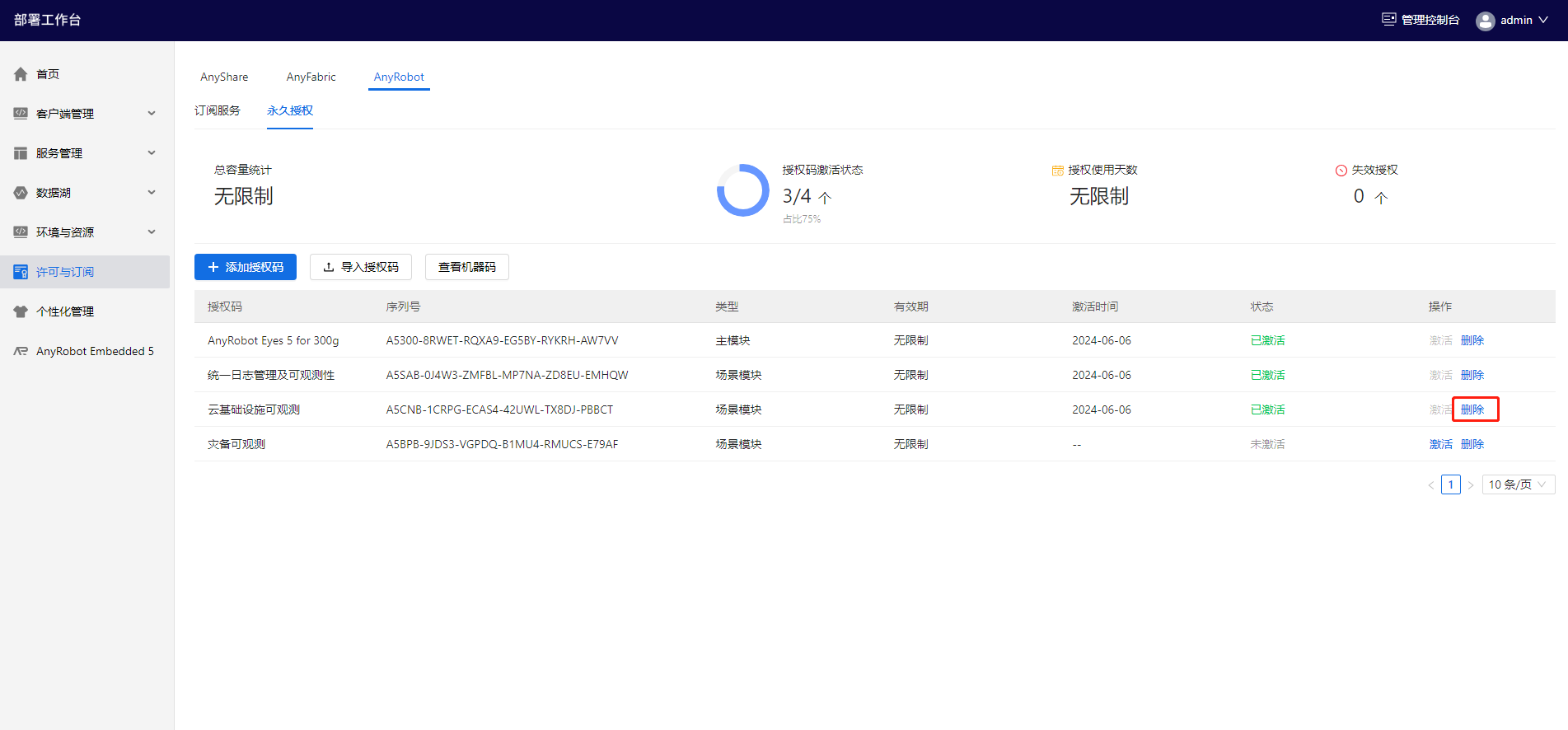
第2步 点击【确定】。删除成功后,页面不显示此授权码。
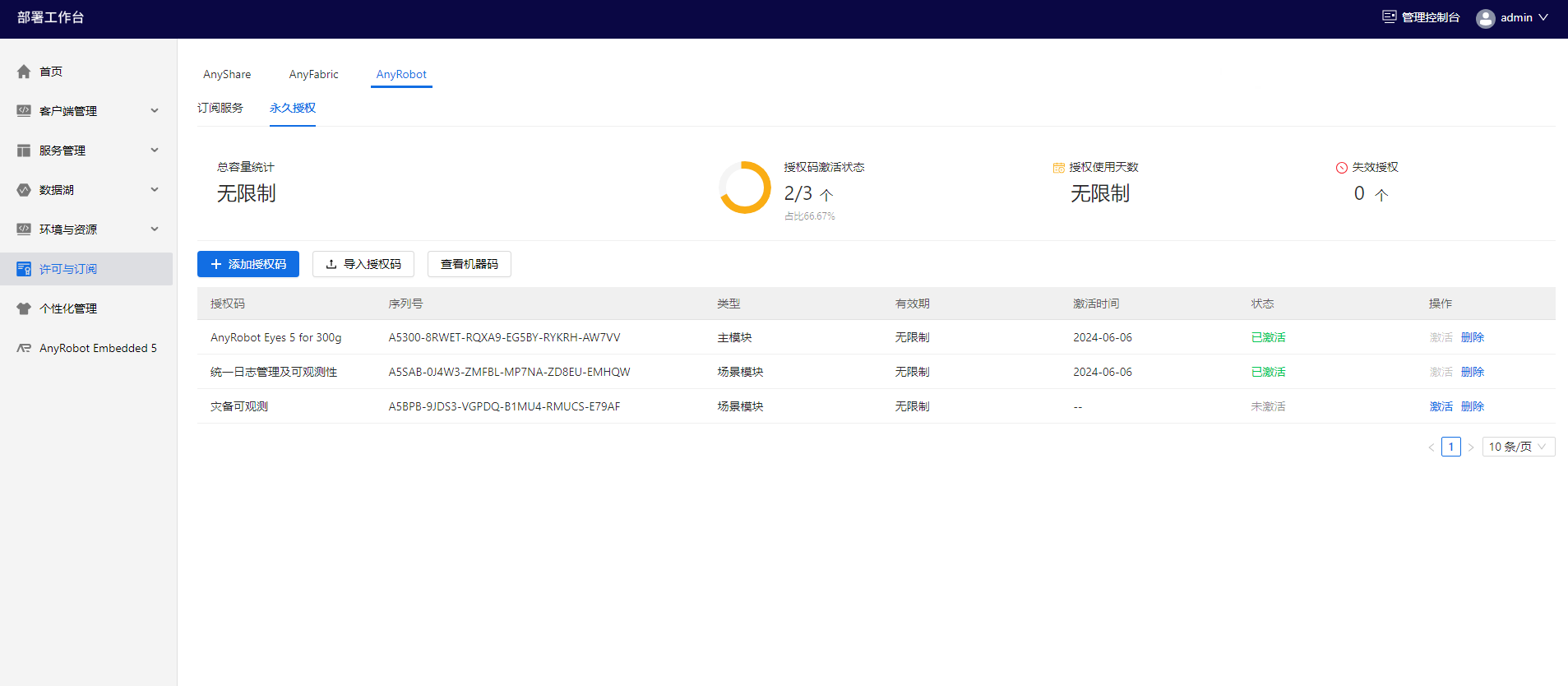
2.1.4、导入授权码
第1步 点击【导入授权码】
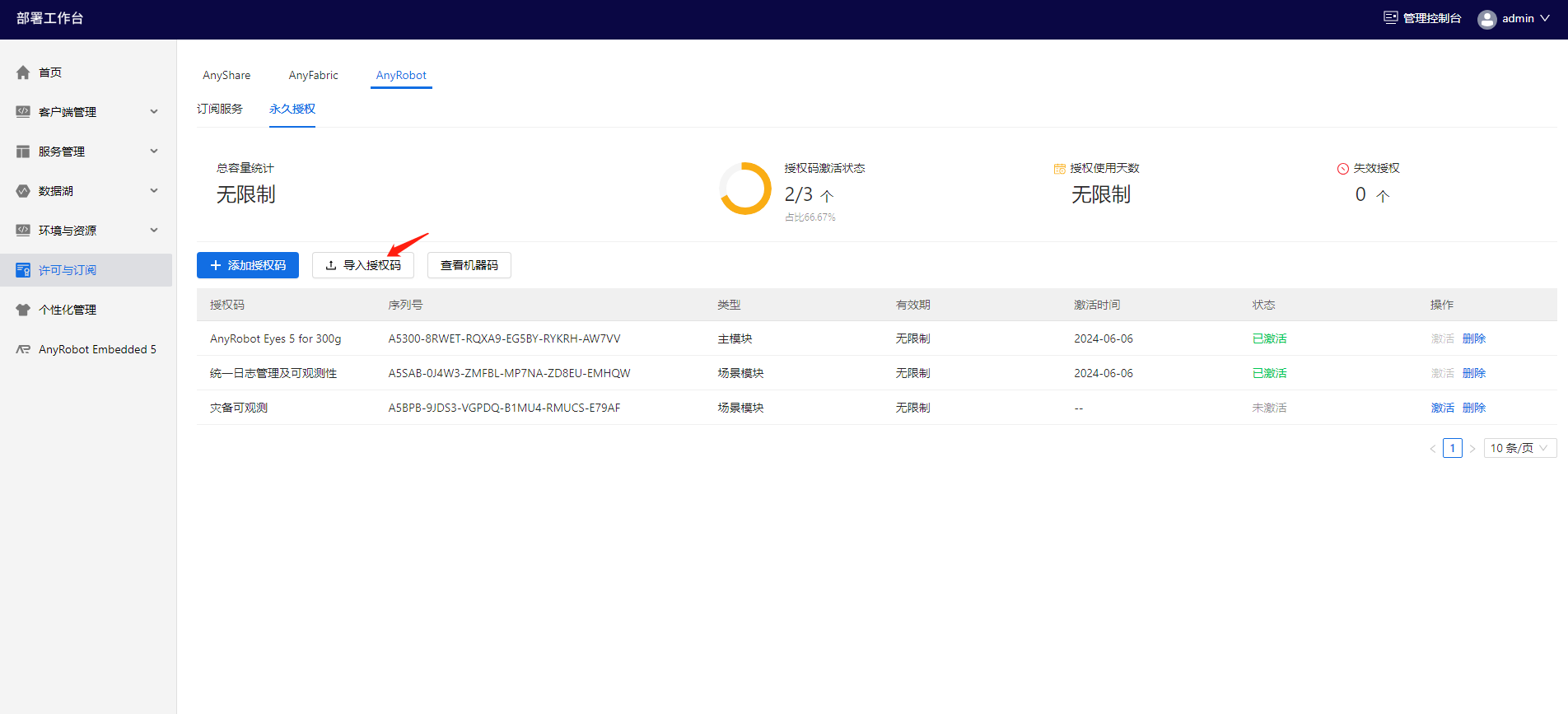
第2步 上传文件
- 文件格式如下所示
{
"license": ["A5BSB-70TGC-EYV1U-94BLJ-KQ5SK-8KUDG", "A5CAB-7XVAN-633FD-8T0CX-82PF7-B3TSG"],
"machineCode": "005056B4E9DD",
"activationCode": ["0MX6XGPC2PFT", "06DKR6V0YLT1"]
}
第3步 点击【导入并激活】。成功导入后,页面显示导入的授权码
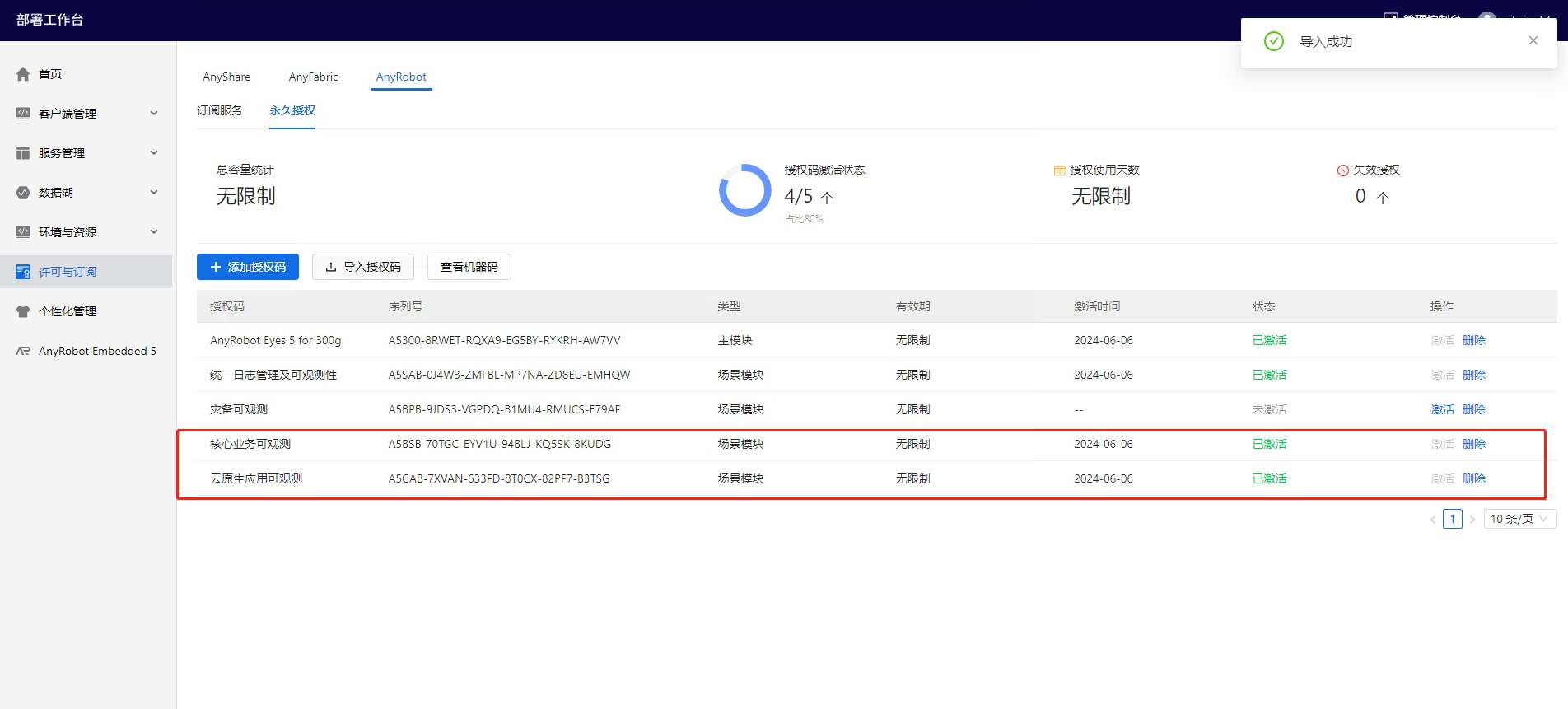
2.2、订阅服务
第1步 点击【接入运营系统】
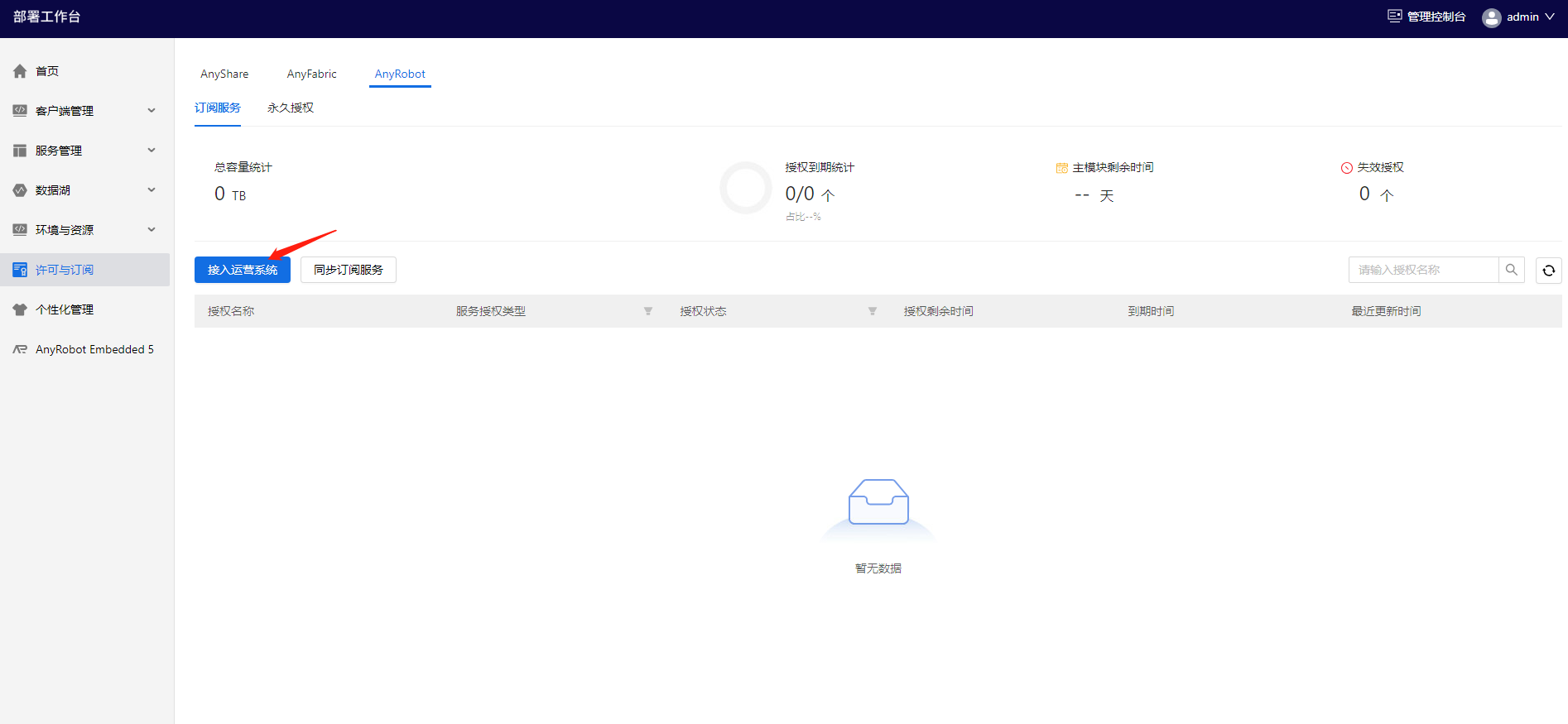
第2步 填写运营接入信息
- 必填项:服务地址、服务端口、接入码
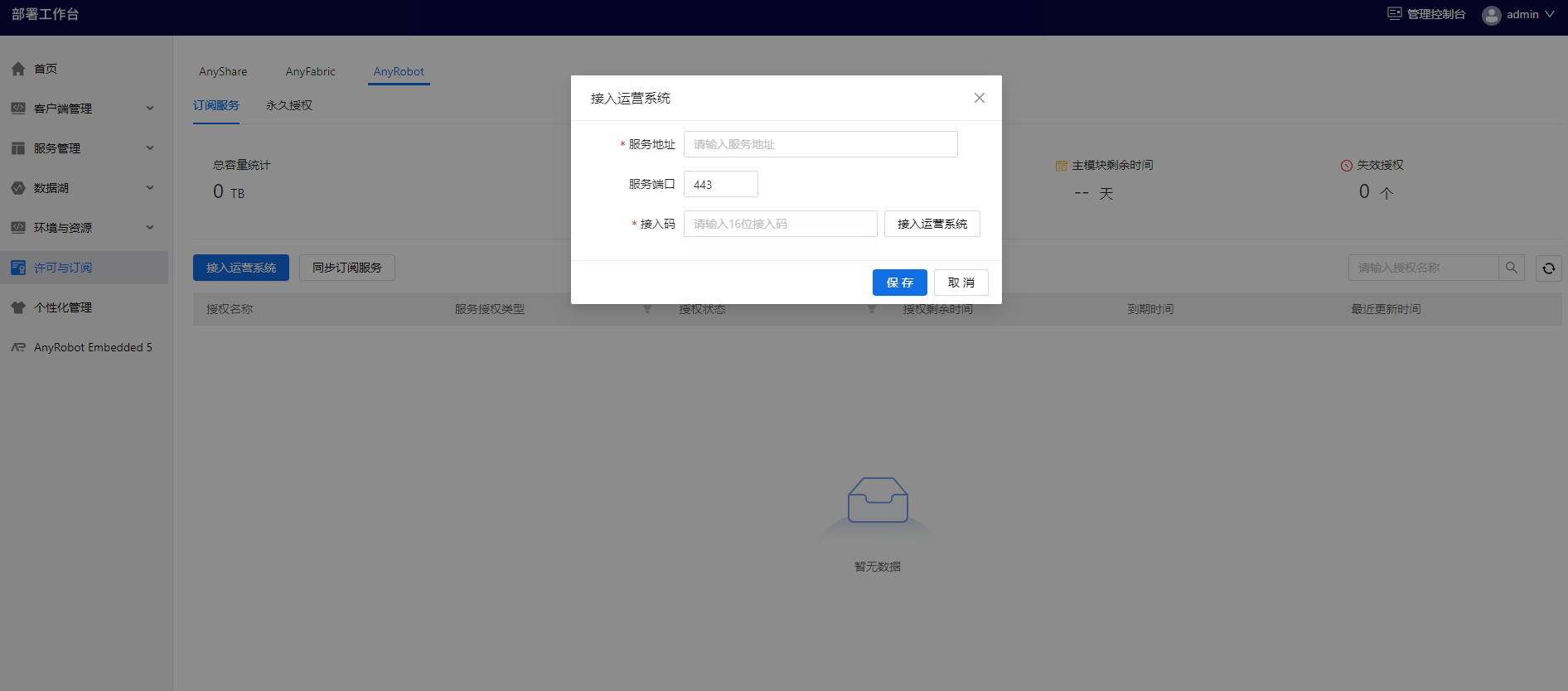
第3步 点击【接入运营系统】,成功后,点击【保存】
第4步 点击【同步订阅服务】